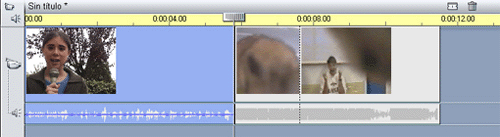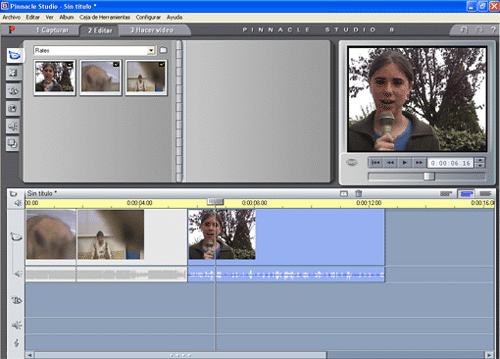| |
L’objectiu d’aquesta pràctica és conèixer procediments per afegir efectes d’àudio
a la pel·lícula:
- Treballar amb efectes sonors que es troben dins la carpeta Sound
Effects del programa.
- Aplicar l’Split d’àudio.
|
| |
Recórrer als efectes de so per donar més credibilitat en una determinada
acció o escena pot ser de vegades aconsellable. Si bé l'Studio ja en
porta incorporats uns quants dins la carpeta Sound Effects, en
la qual podeu trobar crits de diferents animals, sons d’explosions,
instruments musicals, sorolls de vehicles, etc., és recomanable anar
ampliant la biblioteca sempre que en tingueu l'oportunitat, per poder
disposar-ne amb rapidesa en un moment donat.
-
Sempre que siguin digitalitzats en format WAV i MP3, entre
d’altres, els arxius de so poden importar-se des d’un CD, Internet...,
i guardar-los dins d’una carpeta del disc dur o bé en un CD-ROM.
Per localitzar els efectes de so que incorpora l'Studio:
-
Aneu a la Finestra de pel·lícula i seleccioneu l'opció
que permet veure la línia del temps.
-
Després, feu clic sobre la icona Mostrar efectes de so,
la penúltima de les quals es troben a la pantalla Editar.
Us apareixerà la pantalla següent, amb aquests sons o d'altres:
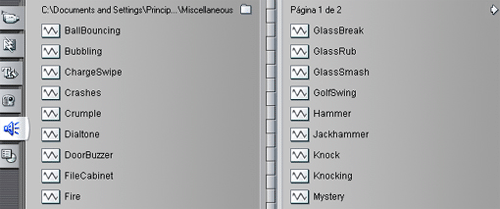
-
Segons la quantitat de sons que hi hagi a la carpeta seleccionada
(en aquest cas, Miscellaneus), trobareu que pot variar el nombre
de pàgines.
-
Per passar d’una pàgina a l’altra, sols cal fer clic
a la fletxa que hi ha al marge superior dret de la pantalla.
-
Fent clic sobre la carpeta que hi ha al marge superior dret de
la primera pàgina, tindreu accés a qualsevol unitat del disc i
directori per importar els arxius de sons que ja vénen
amb el programa o d'altres.
Localitzeu en el DVD Formació. Materials audiovisuals,
la carpeta materials/clips/video i seleccioneu el clip animcotx.
-
Col·loqueu-lo dins l’àlbum i arrossegueu l'escena
a l’interior de la Finestra de pel·lícula.
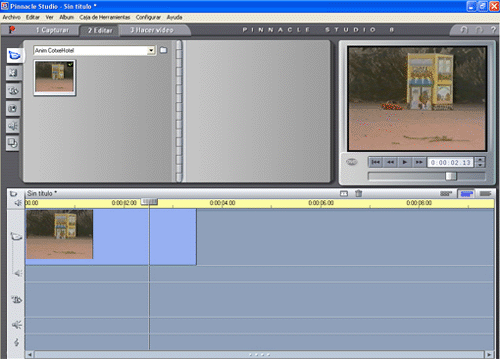
-
Activeu la icona Mostrar efectes de so i,
a través de la carpeta que es troba a la dreta de la
primera pàgina, seleccioneu la carpeta d'efectes de so corresponent
als Vehicles.
- Quan la tingueu localitzada, escolteu els diferents efectes
de so que conté, trieu-ne algun que es pugui correspondre
amb les imatges i arrossegueu-lo a una de les tres pistes
de so de la Finestra de pel·lícula.
- Assegureu-vos, abans de fer aquest pas, de situar l'scrubber de la línia del temps en el punt d'inici.
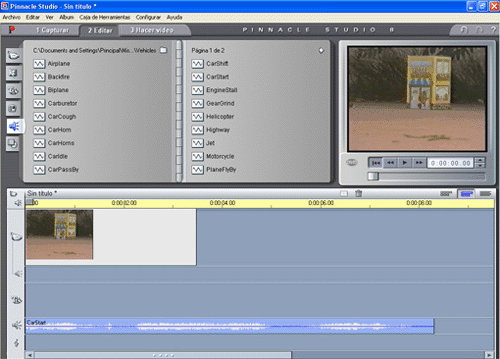
-
En cas d'haver d'escurçar el nou clip d'àudio, pel
principi, pel final o per en ambdós llocs; poseu
el ratolí a l’extrem corresponent del clip i quan aparegui la fletxa
blava arrossegueu-lo cap un costat o cap a l'altre, fins que trobeu
el tros desitjat.
Deseu el projecte amb el nom dv31m4p4a.stu.
|
| |
En més d’una ocasió haureu observat que hi ha pel·lícules en
què al final d’una escena es comença a sentir la veu d’un personatge
que apareix en la següent, en la qual continua parlant i coincideix el
moviment dels seus llavis amb el que està dient.
-
Aquest efecte especial s’anomena split d'àudio.
Es fa servir molt en entrevistes, en reportatges i documentals.
-
S’aplica a clips en què el vídeo i l’àudio estan vinculats
entre si, tal com els rebem d’origen.
Treballarem les dues opcions que permet l'Studio:
1. Tall en L (L-cut)
En aquesta modalitat, el so del primer clip de vídeo
s’introdueix en el segon.
En aquesta pràctica fem servir les escenes de la pel·lícula
Rates.
-
Amb el programa d'edició obert, localitzeu al DVD Formació.
Materials audiovisuals la carpeta materials/clips/video
i seleccioneu el clip Rates.
-
Col·loqueu-lo dins l’Àlbum d’escenes.
-
Premeu sobre el botó de selecció de vista per veure la línia
del temps, en cas que no estigui activat.
Trieu cadascuna de les escenes de l'àlbum i arrossegueu-les
a l’interior de la Finestra de pel·lícula, de manera que
quedi com està en la fotografia.
Premeu el Play del reproductor per visionar les
diferents escenes i escoltar l'àudio.
Seguiu els passos següents per aplicar una de les
modalitats de split d'àudio:
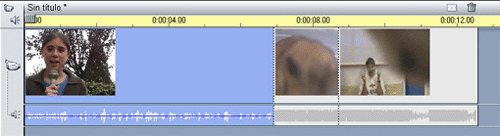
- Bloquegeu la pista de vídeo fent clic a la icona de la càmera que
es troba a l’esquerra de la pista de vídeo:
- Col·loqueu-vos en el lateral dret del primer clip d’àudio i
quan surti la doble fletxa blava l’arrossegueu tant com doni cap a la
dreta (coincidirà amb el número de fotogrames del segon clip que abans
heu arrossegat cap a l’esquerra, exactament el mateix tros):
-
Verifiqueu el resultat:
-
Partint de l'exemple, observeu com poc abans del segon sis, la
part d’àudio de la primera escena se situa aproximadament un segon
sota de la següent, prenent la forma d’una L.
Deseu el projecte amb el nom dv31m4p4b.stu.
2. Tall en J (J-cut)
En aquest cas, el so del segon clip de vídeo s’introdueix
en el primer.
Feu la pràctica amb la mateixa pel·lícula, però
col·loqueu la primera escena al final.
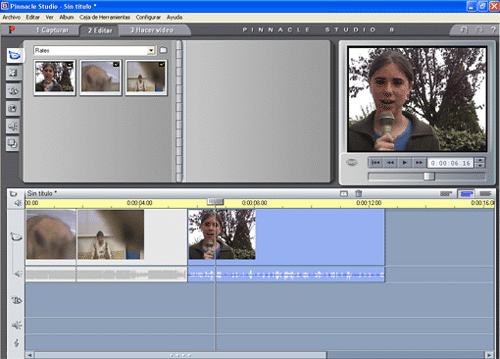
Seguiu els passos següents:
- Col·loqueu-vos en el lateral esquerre i arrossegueu-lo un tros
cap a la dreta:
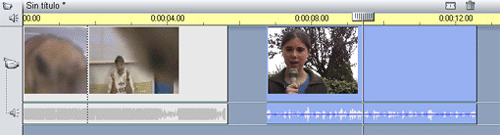
- Un cop acabada l’operació, observeu que el clip que heu tallat s’ajunta
automàticament amb el primer:
- Bloquegeu la pista de vídeo:
- Seleccioneu la pista d’àudio del segon clip i arrossegueu-lo cap a
l’esquerra, tant com doni.
- Desbloquegeu la pista de vídeo.
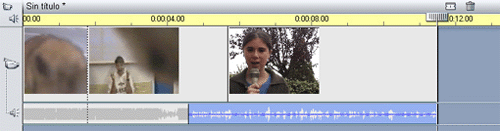
Deseu el projecte amb el nom dv31m4p4c.stu. |